Мониторинг устройств компьютера в WebTemp
WebTemp относится к разряду системных утилит и разработан для тех, кому необходим постоянный мониторинг показателей устройств компьютера. Программа отслеживает температуры процессора и материнской платы, видеокарты, скорости вращения вентиляторов, процент загрузки памяти, процессора и сети, а также уровень заряда батареи. Все данные WebTemp предоставляет как в текстовом виде, так и в графиках. Статистика ведётся постоянно, пока запущена программа, причём период обновления составляет всего 20 секунд. Просмотреть статистику можно как в режиме реального времени, так и за сутки, неделю, месяц и даже за год.
После запуска WebTemp предупредит о том, что для удобства отображения температуры требуется установка SpeedFan и предложит скачать эту утилиту из сети. Можно отказаться от этого действия и сразу приступать к ознакомлению с программой.
В основном окне WebTemp мы видим массу всевозможных показателей системы, в том числе в графическом представлении.
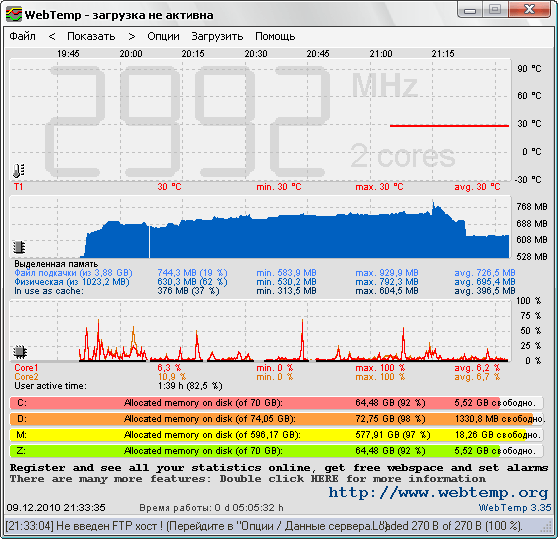
Верхний график в режиме реального времени показывает график использования памяти, а именно размер файла подкачки, объём физической памяти и системный кэш. Проводя курсором по графику, можно оценить показатели для каждого момента времени с интервалом в 20 секунд. Информация в этом случае отображается на всплывающей подсказке.
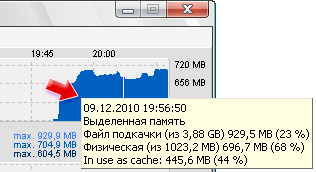
Второй график отображает загрузку процессора, в том числе для каждого ядра.
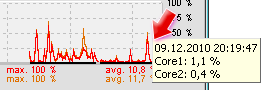
Также WebTemp показывает заполненное и свободное место на всех жёстких дисках. К слову, это далеко не все графики, которые может показать программа. Так, при наличии сетевого подключения будет отображаться график сетевого трафика. Кроме того, настроив соответствующие показатели, можно отслеживать температуру процессора и материнской платы, скорость вращения вентиляторов и вольтаж.
Отметим удобную настройку цветового оформления графиков и индикаторов. Например, для жёстких дисков можно настроить цвет индикатора в зависимости от размера свободного и занятого места. Для вызова окна настроек достаточно дважды кликнуть на индикаторе.
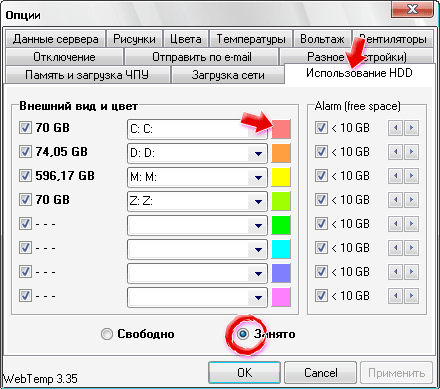
Через меню Показать – Информация в реальном времени открывается отдельное окно, где вся системная информация отображается в текстовом виде.
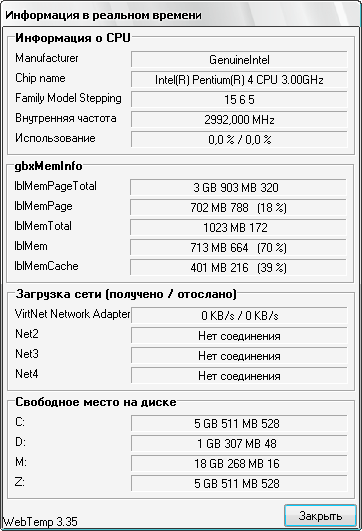
Любителям индикаторов, отображающихся постоянно поверх всех окон, советуем открыть меню Показать – Показать Light. Небольшой индикатор можно перетащить в любую область экрана, и показывает он тактовую частоту процессора. Мелким шрифтом здесь же указаны системная дата и время, а также время работы WebTemp. Другой индикатор запускается через меню Показать – Показать баннер. Размер его уже побольше и отображается здесь график использования процессора. Кстати, через меню Файл – Сохранить можно сохранить скриншоты и того и другого индикатора.


Напоследок рассмотрим ещё несколько удобных функций WebTemp, доступных после регистрации программы. Можно настроить аварийное отключение питания компьютера при достижении порогового значения во вкладках температур и вентиляторов или отправку предупреждения на e-mail. Также по электронной почте утилита будет отправлять всю статистику. Кроме того, после настройки параметров подключения к FTP-серверу WebTemp может соединяться с удалённым компьютером и отображать его статистику.
Характеристики:
Язык интерфейса: русский, английский и другие
ОС: Windows 2000, XP, Vista
Размер файла: 1,8 Мб
Лицензия: бесплатная
